Procreate文字スクリプトブラシ【日本語版】
※こちらはダウンロード商品です
ベストセラーの「Procreate 文字スクリプトブラシ16本セット」の公開から約1年、たくさんのご要望にお応えし、日本語の手書き文字がおしゃれに書けるProcreateブラシを新しく作りました!
バナーやポスターに手書き文字を加えるとおしゃれ度がグンと上がります★
デザイナーさんから素人の方まで、
「これからiPadでクリエイティブなことをしたい!!」
と思ってる方は ぜひここから始めてみてください。
放置されていたiPadのポテンシャルを
最大限に生かすきっかけになるはずです。
▼iPadでこんなことしたい人にオススメ
「スクリプト文字(レタリング)を自分で描きたい」
「画像におしゃれな文字を書き込みたい」
「筆記体ロゴを作りたい」
「いつものデザインにアクセントを入れたい」
– – – – – – – – – – – – – – – – – – – – – – – – – – – – – – – – – – – – – – – – – – –
▼使用用途
・ポスター / チラシ / POP /
・ロゴ
・ Webデザイン / Webバナー作成
・SNS投稿画像
などなど、アイデア次第であらゆる場面で使えます。
できれば、皆さんにこのブラシでデザイン案件を獲得し、
iPadデザイナーとしての一歩を歩んでほしいと思っています。
by amity_sensei
– – – – – – – – – – – – – – – – – – – – – – – – – – – – – – – – – – – – – – – – – – –
◆iPadおしゃれ文字の書き方
https://youtu.be/7V6xOrs7eSg
◆Procreateブラシ読み込み方法
http://amitygraphic.com/procreate_brushimport/
Procreateブラシ ダウンロード方法
お問い合わせの多い、Procreateブラシの読み込み方法についてです。以下のステップに沿ってダウンロードをお願いします。
スムーズにDL出来ない場合は、
・再度サイトからダウンロード
・Procreateアプリ/iPadの再起動
をお試しください
STEP 01
購入したブラシデータをタップするとダウンロード画面が表示されます。
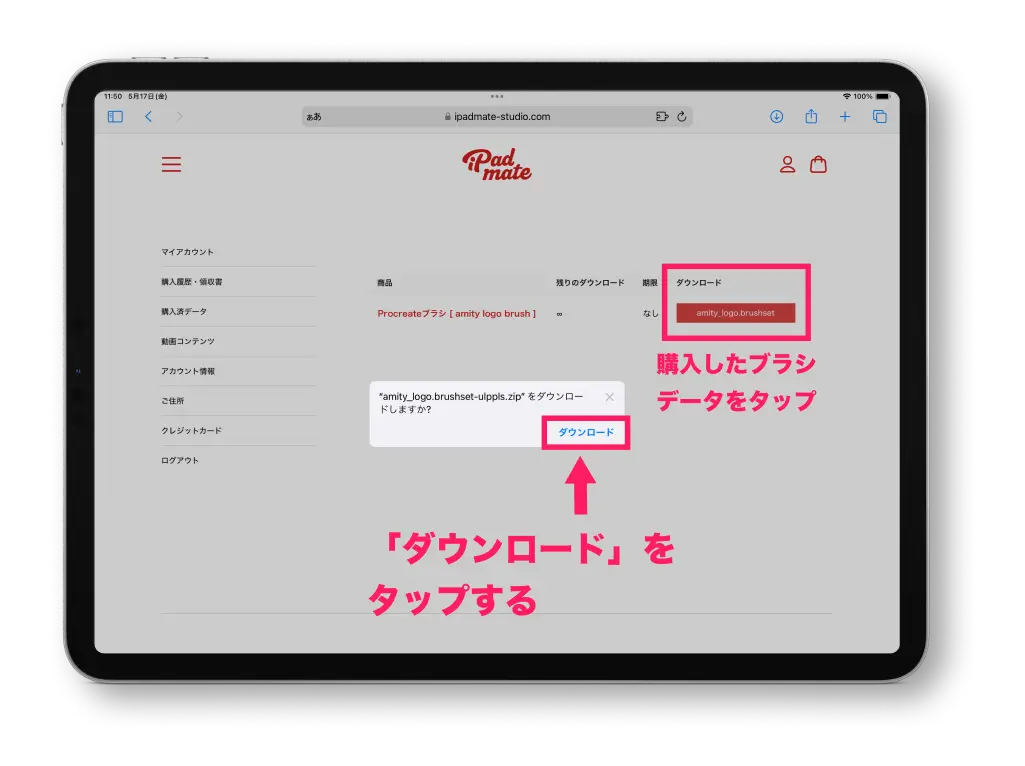
STEP 02
ファイルアプリを開き「ダウンロード」フォルダにZipファイルが入ってることを確認。
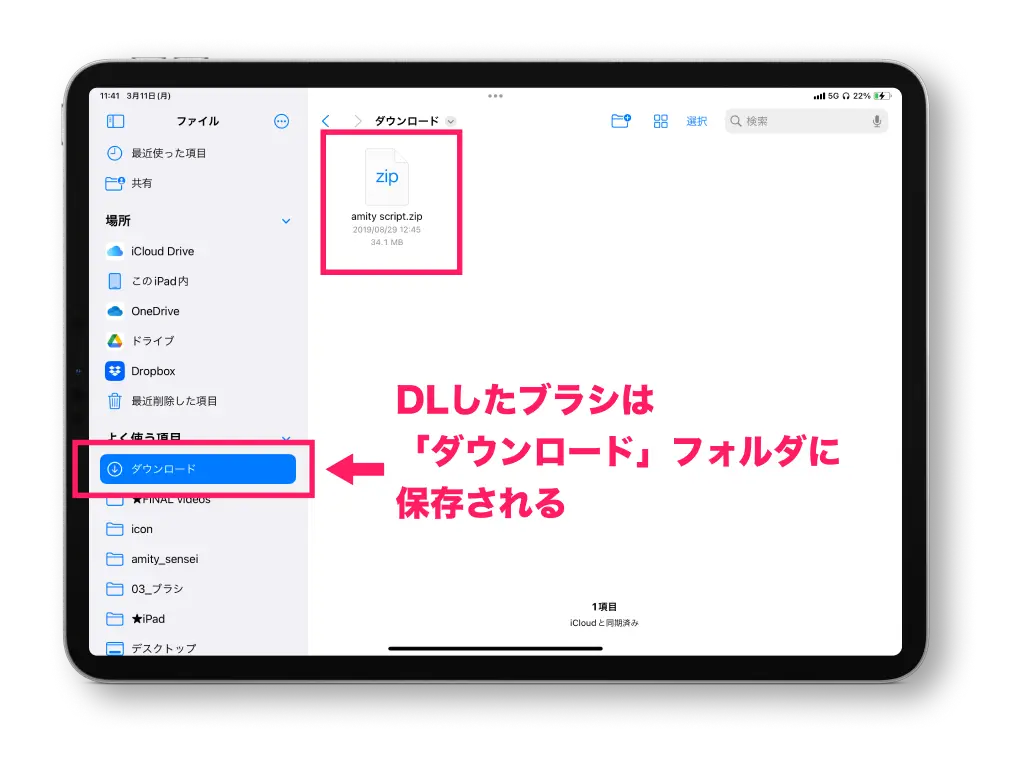
STEP 03
Zipファイルををタップするとフォルダが出現。
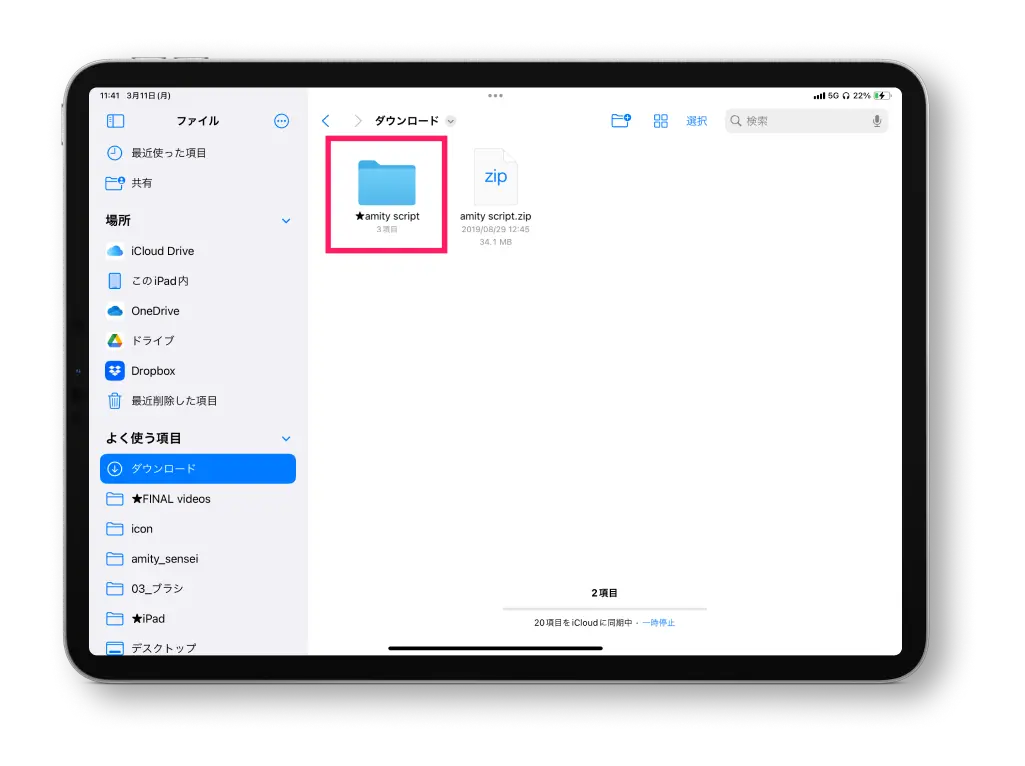
STEP 04
フォルダの中にProcreateブラシが格納されているので、そちらをタップ。
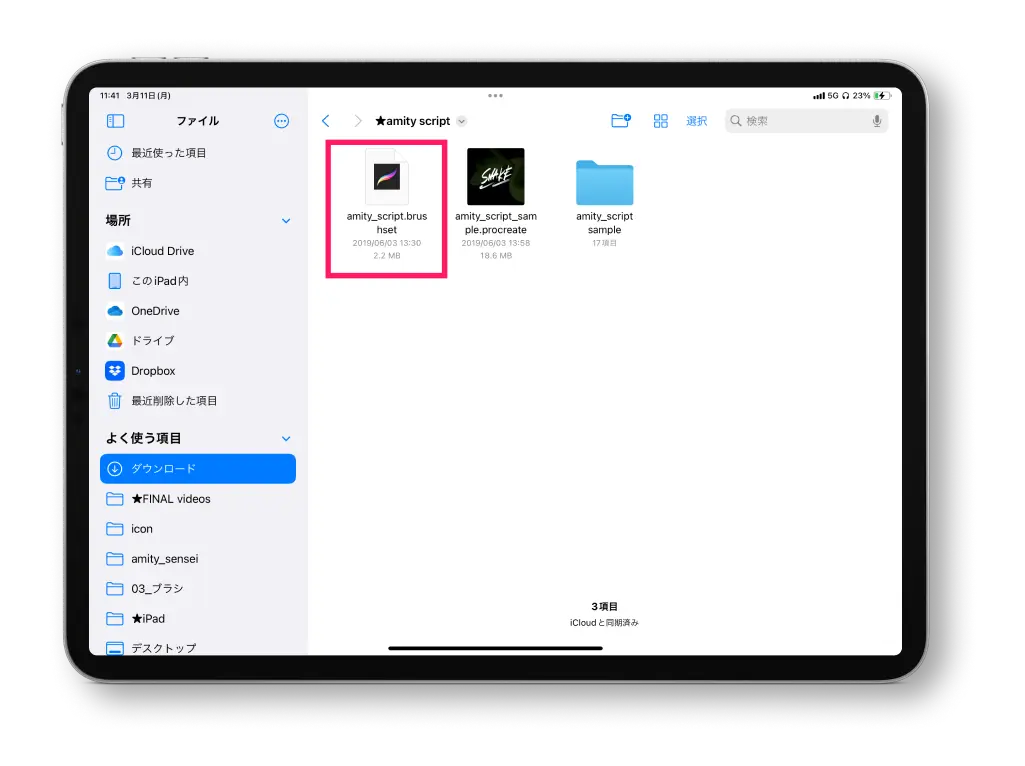
STEP 05
Procreateアプリを開き、ブラシツールをタップするとブラシセットがインポートされてることを確認できます。
「ブラシセット」をDLした場合、ブラシフォルダの一番上に現れ、単一のブラシをDLした場合は、フォルダの一番下「読み込んだブラシ」フォルダの中に現れます。
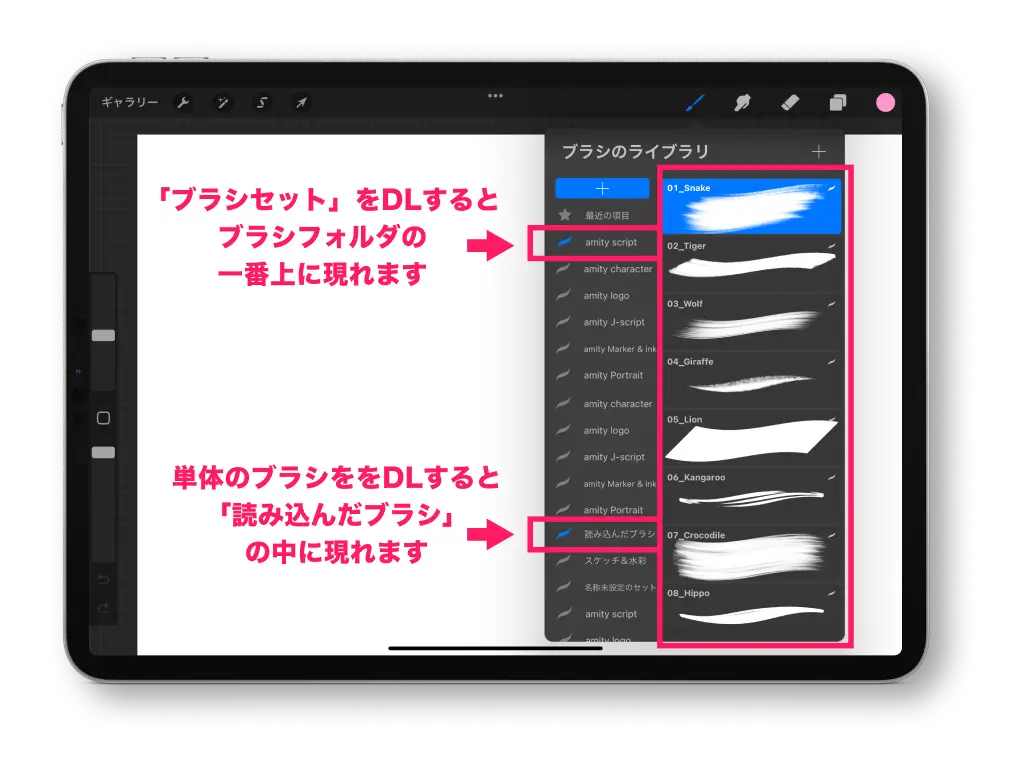
RANKING